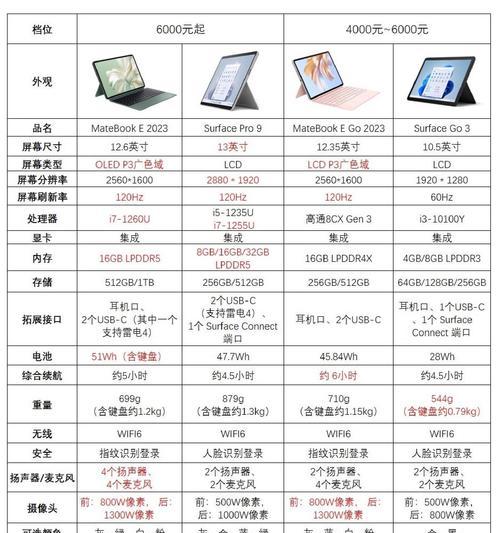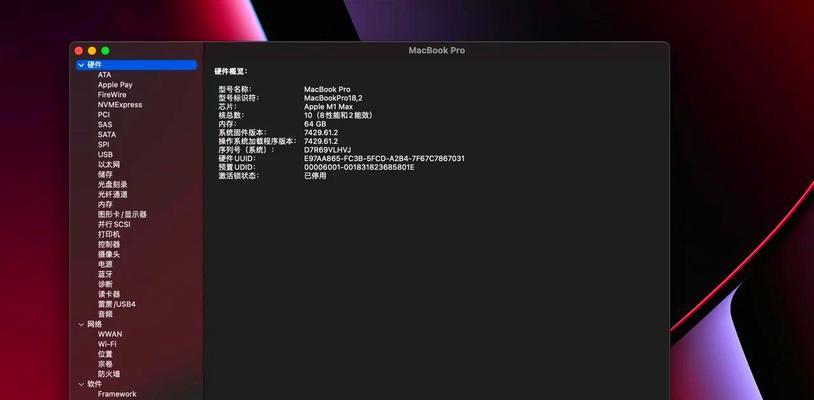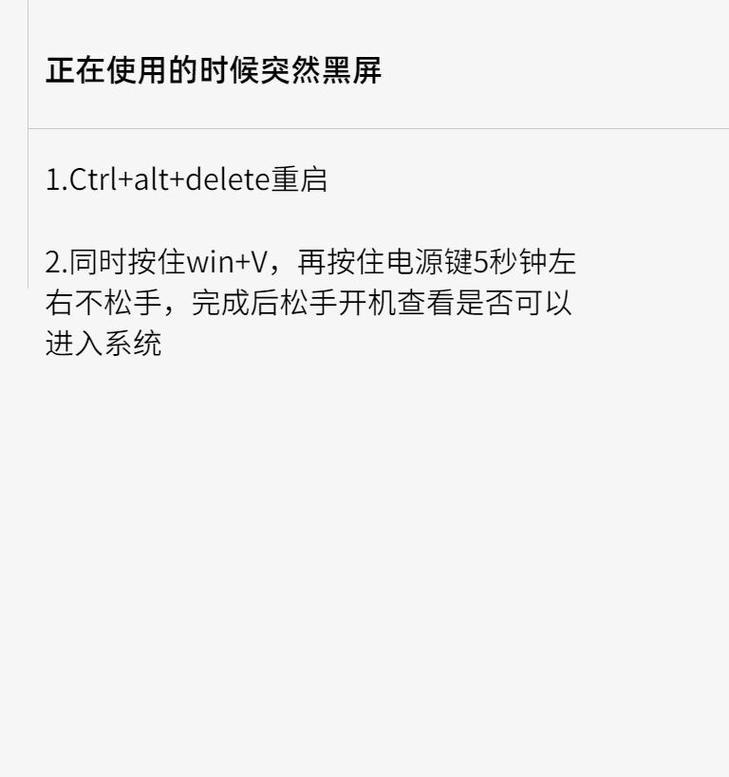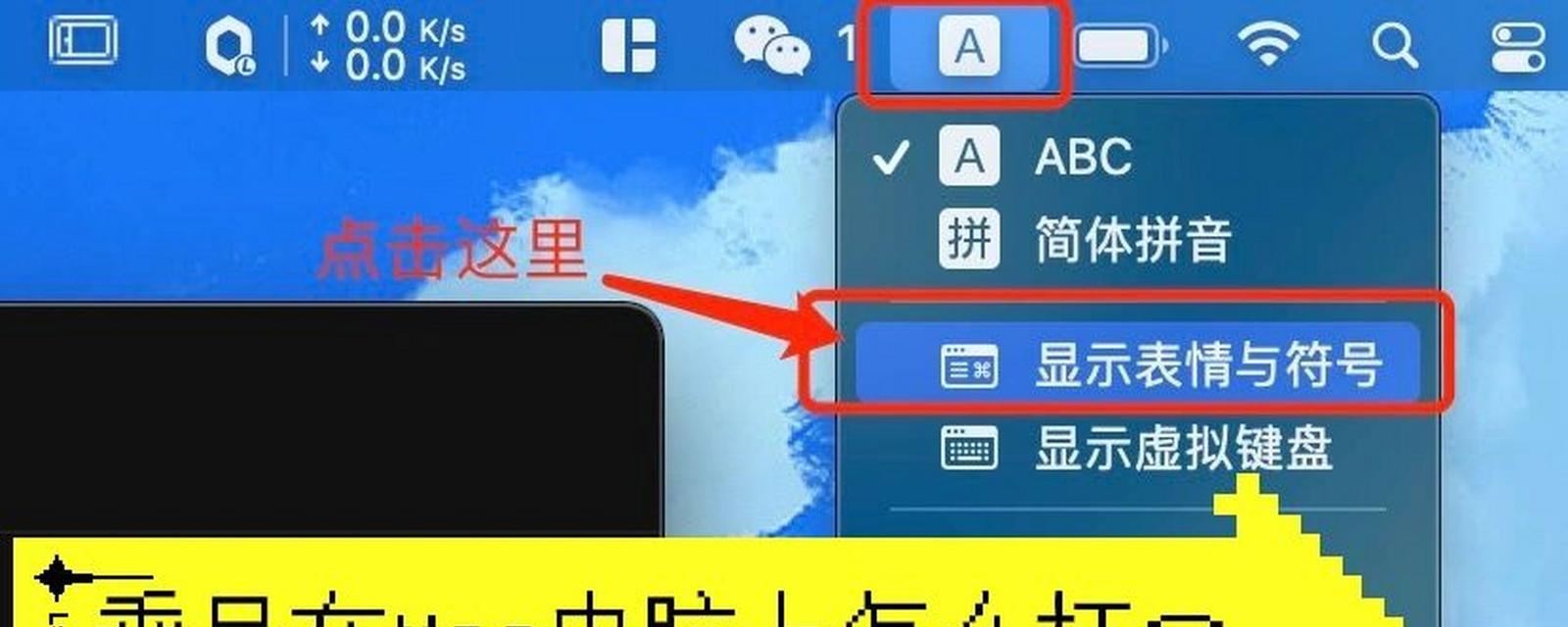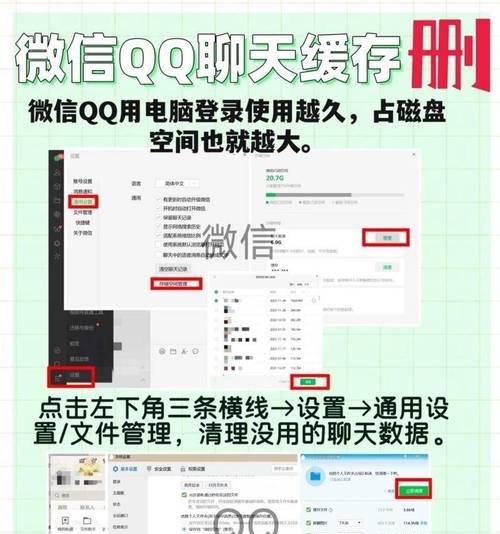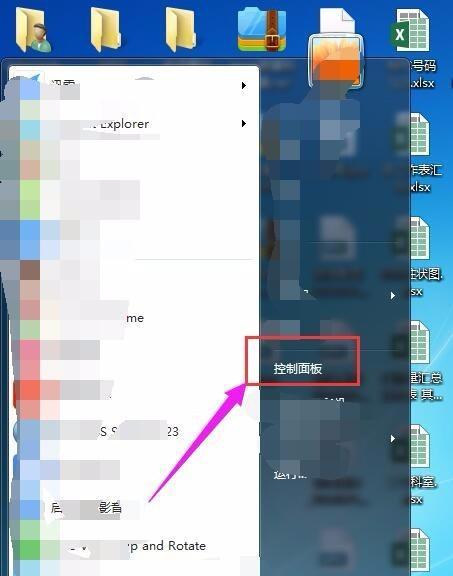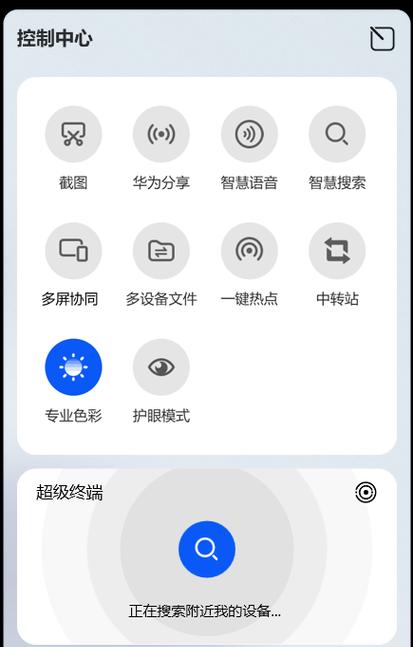笔记本USB无法识别的解决方法(解决笔记本USB无法识别问题的有效技巧)
随着现代科技的不断进步,笔记本电脑已经成为我们生活中不可或缺的工具。然而,当我们遇到笔记本USB无法识别的问题时,可能会给我们带来一定的困扰。本文将提供一些有效的技巧和解决方法来解决这个问题。

检查USB设备连接状态
内容:我们需要确保USB设备已经正确连接到笔记本电脑的USB端口上。检查连接线是否松动或损坏,并尝试重新插拔。有时候,由于设备连接不良,笔记本电脑无法正确识别USB设备。
更换USB端口
内容:如果USB设备已经正确连接而仍然无法被识别,那么我们可以尝试将设备插入不同的USB端口。有时候,某些端口可能无法正常工作或出现问题,而更换到其他端口可以解决这个问题。

更新USB驱动程序
内容:USB设备无法被识别的一个常见原因是驱动程序过时或损坏。我们可以通过打开设备管理器,在"通用串行总线控制器"中找到相关的USB驱动程序,并尝试更新或卸载重新安装驱动程序。
检查电源供应
内容:一些USB设备可能需要更高的电流供应才能正常工作,而笔记本电脑的USB接口可能无法提供足够的电流。在这种情况下,我们可以尝试使用一个带有独立电源适配器的USB集线器来解决电源供应问题。
检查设备管理器
内容:设备管理器是一个重要的工具,可以帮助我们检查和管理设备驱动程序。在设备管理器中,我们可以查看是否有任何与USB设备相关的问题或错误,并尝试解决这些问题。

运行硬件和设备故障排除
内容:笔记本电脑通常自带一些硬件和设备故障排除工具,可以帮助我们检测和解决USB设备无法识别的问题。我们可以运行这些工具来自动识别和修复相关问题。
检查USB设备是否受损
内容:有时候,USB设备本身可能出现问题,导致无法被笔记本电脑识别。我们可以将设备连接到其他计算机上,以确认设备本身是否正常工作。如果在其他计算机上仍然无法识别,那么可能需要修复或更换USB设备。
检查操作系统更新
内容:操作系统的更新通常会包括对硬件和设备驱动程序的更新。我们可以检查是否有任何可用的操作系统更新,并尝试安装这些更新来解决USB设备无法识别的问题。
禁用并重新启用USB控制器
内容:有时候,禁用并重新启用USB控制器可以解决USB设备无法识别的问题。我们可以通过设备管理器找到"通用串行总线控制器"下的USB控制器,并尝试禁用后重新启用。
卸载并重新安装USB设备
内容:如果以上方法都无法解决问题,我们可以尝试卸载并重新安装USB设备。在设备管理器中卸载相关的USB设备,然后重新插拔设备,让笔记本电脑重新安装驱动程序。
清除注册表错误
内容:在某些情况下,注册表中的错误可能导致USB设备无法被识别。我们可以使用注册表清理工具来扫描和修复这些错误,并尝试重新连接USB设备。
联系技术支持
内容:如果以上方法都无法解决问题,那么可能是硬件或设备驱动程序的故障。在这种情况下,我们应该联系笔记本电脑的制造商或技术支持团队,以获取进一步的帮助和指导。
注意数据安全
内容:在解决USB无法识别的问题时,我们要注意数据安全。在尝试任何修复措施之前,我们应该备份重要数据,以防止数据丢失或损坏。
定期维护和保养
内容:为了避免USB设备无法识别的问题,我们应该定期进行笔记本电脑的维护和保养。清理USB接口,确保没有灰尘或脏物堵塞,并定期更新驱动程序和操作系统。
内容:无法识别USB设备可能给我们的工作和生活带来很大的不便。然而,通过检查连接状态、更换USB端口、更新驱动程序等方法,我们可以解决这个问题。如果问题持续存在,我们应该寻求专业技术支持。同时,定期维护和保养可以预防这类问题的发生,保持笔记本电脑的正常运行。
版权声明:本文内容由互联网用户自发贡献,该文观点仅代表作者本人。本站仅提供信息存储空间服务,不拥有所有权,不承担相关法律责任。如发现本站有涉嫌抄袭侵权/违法违规的内容, 请发送邮件至 3561739510@qq.com 举报,一经查实,本站将立刻删除。
- 站长推荐
-
-

如何解决投影仪壁挂支架收缩问题(简单实用的解决方法及技巧)
-

如何选择适合的空调品牌(消费者需注意的关键因素和品牌推荐)
-

饮水机漏水原因及应对方法(解决饮水机漏水问题的有效方法)
-

奥克斯空调清洗大揭秘(轻松掌握的清洗技巧)
-

万和壁挂炉显示E2故障原因及维修方法解析(壁挂炉显示E2故障可能的原因和解决方案)
-

洗衣机甩桶反水的原因与解决方法(探究洗衣机甩桶反水现象的成因和有效解决办法)
-

解决笔记本电脑横屏问题的方法(实用技巧帮你解决笔记本电脑横屏困扰)
-

小米手机智能充电保护,让电池更持久(教你如何开启小米手机的智能充电保护功能)
-

如何清洗带油烟机的煤气灶(清洗技巧和注意事项)
-

应对显示器出现大量暗线的方法(解决显示器屏幕暗线问题)
-
- 热门tag
- 标签列表
- 友情链接